Что делать, если УТМ не работает
После каждого шага нужно перезапустить УТМ. Затем подождите 3-5 минут и снова проверьте, работает ли УТМ.
Если работу УТМ удалось восстановить, но в Маркете нет связи с ЕГАИС, воспользуйтесь решением из статьи Что делать, если УТМ работает, но в Маркете нет связи с ЕГАИС.
Запустите автоматическое устранение неполадок
- В сообщении «Нет связи с ЕГАИС» нажмите на кнопку «Восстановить соединение» → «Устранить неполадки».
- Начнется установка и запуск компонентов для работы с ЕГАИС. Дождитесь завершения.
- Если ошибка осталась, проверьте, правильно ли установлено системное время и часовой пояс на вашем устройстве с УТМ. При необходимости исправьте эти значения.
- Откройте раздел «Настройки» в Маркете.
- Перейдите на вкладку «Госсистемы» и найдите блок «ЕГАИС».
- Наведите курсор на поле «Помощник УТМ» и нажмите на значок меню.
- В раскрывающемся списке выберите «Отключить».
- В открывшемся окне подтвердите отключение Помощника.
- Обновите страницу браузера, нажав F5 на клавиатуре.
- Снова запустите автоматическое устранение неполадок с компьютера, на котором установлен УТМ и к которому подключен носитель (Рутокен/JaCarta).
Проверьте носитель и сертификаты
-
Откройте меню «Пуск» → «Панель управления Рутокен».
-
Во вкладке «Администрирование» будут отображаться подключенные Рутокены.
-
Отключите от рабочего места все USB-носители и подключите только носитель с сертификатом для работы с ЕГАИС — желательно в другой USB-разъем.
- Проверьте, что на токен записан действующий ГОСТ-сертификат для работы с ЕГАИС. Для этого:
- Перейдите в раздел «Сертификаты».
- Нажмите дважды на сертификат.
- Откроется окно с информацией о сертификате и сроке его действия. Если он истек, выпустите новый по инструкции.
Что делать, если кроме действующего сертификата на носителе есть истекшие сертификаты для работы с ЕГАИС и ключевые парыВ таком случае вам нужно удалить их:
- Зайдите в «Панель управления Рутокен» с помощью ярлыка и перейдите на вкладку «Сертификаты».
- Нажмите «Ввести PIN-код...».
- Выберите «Администратор» и введите текущий PIN-код администратора.
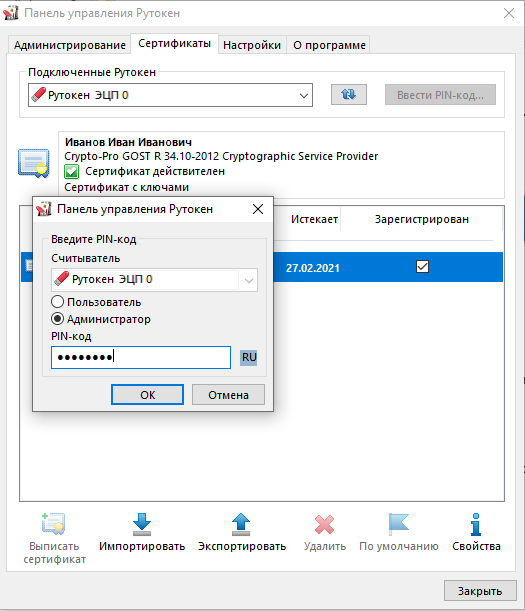
- Выберите сертификат, который требуется удалить, и нажмите «Удалить».
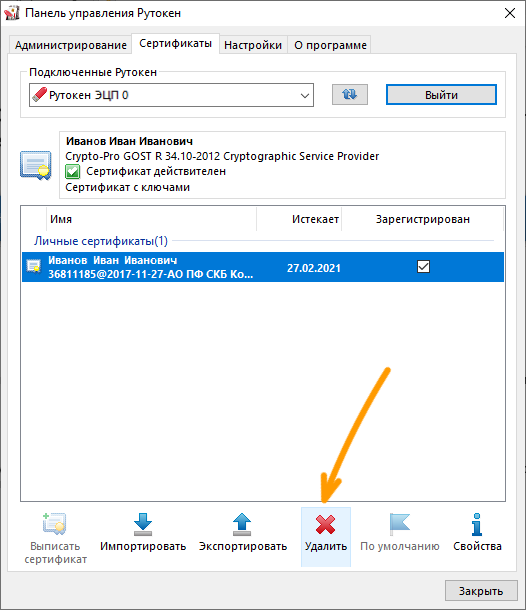
- Нажмите «ОК».
- Если на Рутокен присутствуют сертификат и ключевая пара, после удаления останется пустая ключевая пара.
- Выберите «Ключевая пара» и нажмите «Удалить».
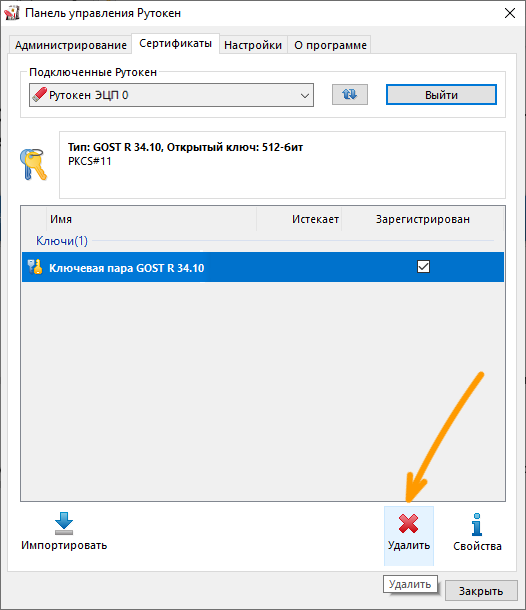
Обратите внимание, если этими сертификатами и/или ключевыми парами ранее были зашифрованы отчеты, то могут возникнуть ошибки при их расшифровке.
-
Перевыпустите RSA-ключ по инструкции.
Обратите внимание, что на один носитель может быть установлен только один RSA-ключ, так как предыдущий удаляется. А еще — если повторно запросить RSA-ключ на другой носитель для одной и той же точки, то предыдущий будет автоматически отозван.
- Откройте меню «Пуск» → «Единый клиент JaCarta».
- Носитель должен отображаться в основном окне программы, как показано на скриншоте ниже.
-
Отключите от рабочего места все USB-носители и подключите только носитель с сертификатом для работы с ЕГАИС — желательно в другой USB-разъем.
-
Проверьте, что на токен записан действующий ГОСТ-сертификат. Для этого:
-
Откройте раздел «ГОСТ».
-
Дважды нажмите на ГОСТ-сертификат.
-
Откроется окно с информацией о сертификате и сроке его действия. Если он истек, выпустите новый по инструкции.
Что делать, если кроме действующего сертификата на носителе есть истекшие сертификаты для работы с ЕГАИС и ключевые парыВ таком случае вам нужно удалить их. Для этого войдите в раздел «ГОСТ», выберите нужный сертификат и с правой стороны нажмите на кнопку «Удалить».
Обратите внимание, если этими сертификатами и/или ключевыми парами ранее были зашифрованы отчеты, то могут возникнуть ошибки при их расшифровке.
-
-
Перевыпустите RSA-ключ по инструкции.
Обратите внимание, что на один носитель может быть установлен только один RSA-ключ, так как предыдущий удаляется. А еще — если повторно запросить RSA-ключ на другой носитель для одной и той же точки, то предыдущий будет автоматически отозван.
Проверьте пин-коды у носителей
- Откройте приложение «Единый клиент JaCarta» или «Панель управления Рутокен».
- Попробуйте ввести стандартный пин-код для вашего носителя.
Пин-коды для Рутокена
Пин-код пользователя: 12345678
Пин-код администратора (PUK): 87654321Пин-коды для JaCartaСтандартный пин-код для PKI-части
Для администратора: 00000000
Для пользователя 11111111Стандартный пин-код для ГОСТ-части
Для администратора 1234567890
Для пользователя 0987654321 - Если пин-коды подходят и в файле настроек transport.properties, расположенном по пути C:\UTM\transporter\conf не указаны пин-коды или они отличаются от стандартных, укажите их по примеру.

- Если пин-коды не подходят, укажите их по примеру выше, заменив стандартные пин-коды на те, которые установлены вышей организацией.
Переустановите УТМ
- Откройте меню «Пуск» → «Службы».
- Нажмите на службу «Transport» и выберите «Остановить».
- Скопируйте на рабочий стол папку «xml» расположенную по пути C:\UTM\transporter. Если папки нет — пропустите этот пункт.
- Удалите УТМ через «Панель управления» → «Программы и компоненты» → «ФСРАР УТМ».
- Удалите с диска «С» папку «UTM», если она осталась.
- Перезагрузите компьютер.
- Пройдите диагностику и выполните ее рекомендуемые действия.
- Верните папку «xml» обратно по пути C:\UTM\transporter.
